Tā kā tālrunī sāksies jūsu svarīgā sapulce, jūs esat tikai dažu minūšu attālumā no lielākās karjeras attīstības. Bet tad jūsu Samsung Galaxy tālrunis atsakās izveidot savienojumu ar Wi-Fi. Tātad, kā jūs sniedzat šo prezentāciju vai aplūkojat šīs piezīmes, kas saglabātas mākonī? Nomākta. Lūk, kā rīkoties, ja Samsung Galaxy tālrunis neveidojas savienojuma ar Wi-Fi.
Pirms tu sāc
- Restartējiet tālruni — Restartēšana var palīdzēt novērst neregulāras kļūdas tālrunī. Pārliecinieties, vai esat vismaz vienu reizi restartējis tālruni, un pēc tam vēlreiz mēģiniet izveidot savienojumu ar Wi-Fi.
- Tālruņa atjaunināšana — nākamā lieta, kas jums jādara, ir atjaunināt tālruni uz jaunāko versiju. . Šajos programmatūras atjauninājumos var būt ietverti jūsu tālruņa kļūdu labojumi, un tie jau var ietvert Wi-Fi problēmas labojumu.
- Aizmirstiet Wi-Fi tīklu — Varat arī mēģināt noņemt un atkārtoti izveidot savienojumu ar Wi-Fi tīklu, ja tas ir sācis radīt problēmas. Tas var būt noderīgi, ja nesen ir mainīts Wi-Fi pakalpojumu sniedzējs.
- Restartējiet maršrutētāju — tāpat kā tālrunim, dažreiz arī maršrutētājam var rasties problēmas. Restartējiet maršrutētāju, uz aptuveni 30 sekundēm izslēdzot barošanu, pēc tam ieslēdziet to un mēģiniet savienot tālruni ar Wi-Fi.
1. Pārslēgt starp 2,4 vai 5 GHz
Vai jums ir vairāki Wi-Fi tīkli ar tādu pašu nosaukumu, piemēram, Home-Wi-Fi un Home-Wi-Fi_5G. Ja tā, mēģiniet pārslēgties starp tām. Varbūt problēma ir tikai vienā no Wi-Fi tīkliem, nevis visos.
Lai mainītu Wi-Fi tīklus savā Samsung Galaxy tālrunī, pieskarieties elementam Wi-Fi . Pēc tam meklējiet Wi-Fi tīklu ar tādu pašu nosaukumu kā jūsu pašreizējam tīklam ar 5G vai 5GHz beigās. Pieskarieties tai.
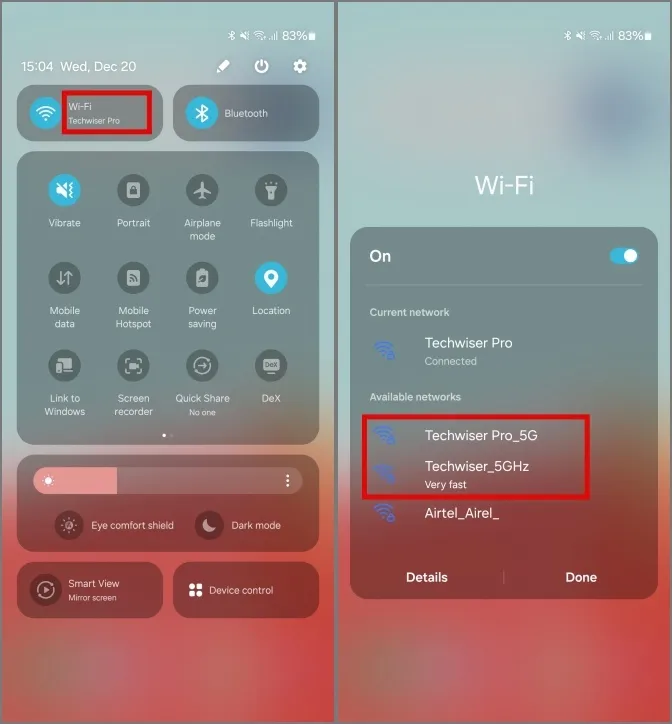
Ja tiek prasīts, ievadiet Wi-Fi paroli, un tagad tālrunim jābūt savienotam ar 5 GHz Wi-Fi.
2. Pārbaudiet pievienoto ierīču skaitu
Tāpat kā katram maršrutētājam, ir ierobežots to ierīču skaits, kuras vienlaikus var savienot ar maršrutētāju. Iespējams, maršrutētājs ir pārsniedzis vienlaicīgo savienojumu skaitu, un tas ir jānoņem, lai tālruni savienotu ar Wi-Fi.
1. Lai pārbaudītu maršrutētājam pievienoto ierīču skaitu, piekļūstiet tā vārtejai, atverot maršrutētāja IP adresi pārlūkprogramma. Mūsu gadījumā tas ir 192.168.0.1.
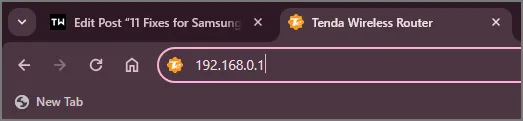
2. Pēc tam piesakieties, ievadot savus akreditācijas datus. Parasti noklusējuma lietotājvārds un parole ir admin un admin vai administrators un parole. Vai arī varat pārbaudīt šo tiešsaistes datu bāzi. Tomēr, ja nekas nedarbojas, sazinieties ar personu, kas ir iestatījusi jūsu tīklu.
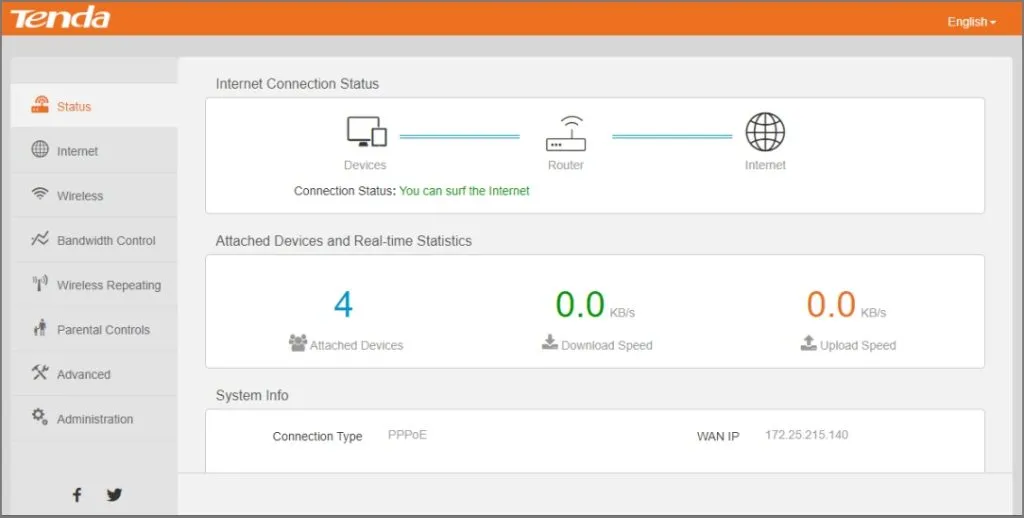
3. Pēc tam pārejiet uz opciju Joslas platuma kontrole. Joslas platuma kontrole var būt pieejama ar citu nosaukumu atkarībā no maršrutētāja OEM. Varat arī to meklēt starp pievienoto ierīču skaitu.
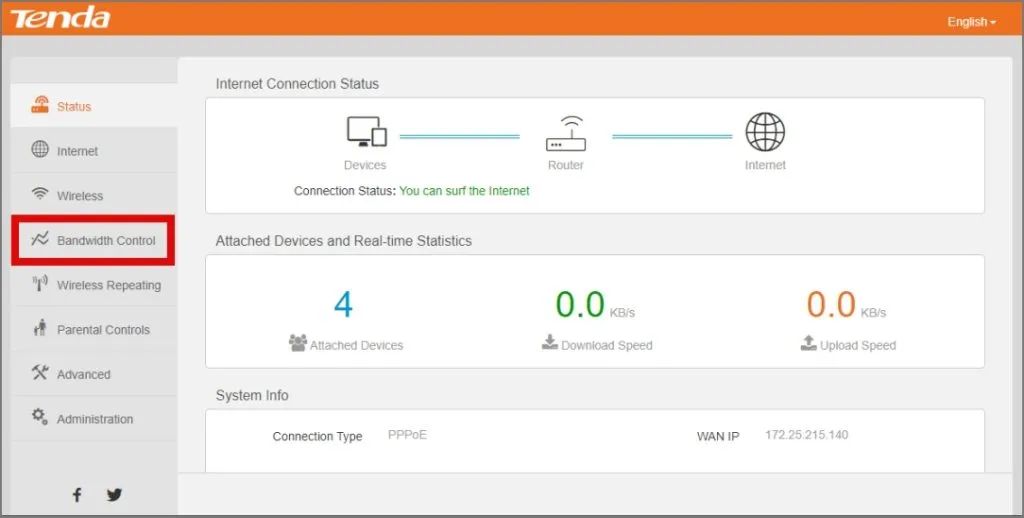
4. Šeit varat redzēt visas ierīces, kas pašlaik ir savienotas ar maršrutētāju. Ierīču skaits, kuras vienlaikus var savienot ar maršrutētāju, atšķiras atkarībā no OEM. Parasti tas ir vismaz 32 ierīces katrā maršrutētāja joslā vai vismaz 64 ierīces parastam mājsaimniecības maršrutētājam ar Wi-Fi 5 ar 2 joslām. , ti, 2,4 GHz un 5 GHz. Lai iegūtu precīzāku informāciju, pārbaudiet savu maršrutētāju OEM vietnē.
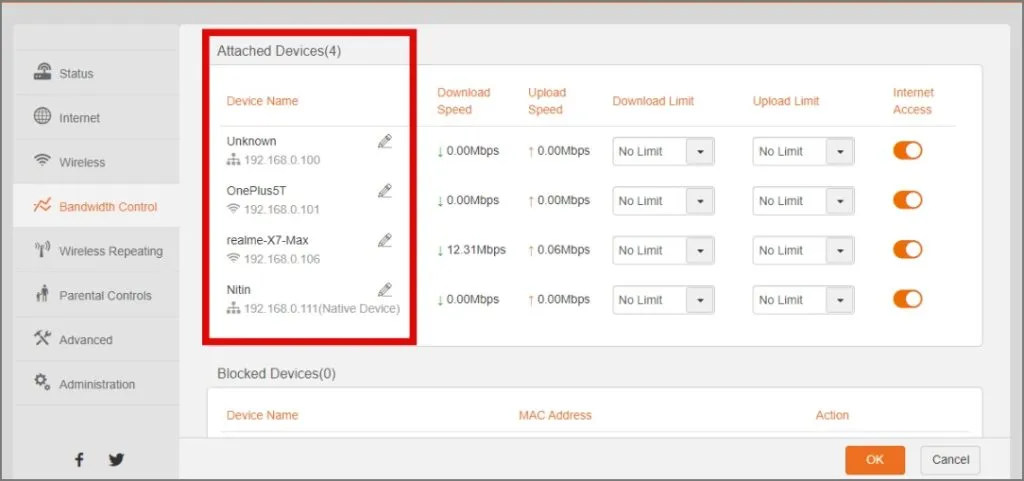
Ja jums ir vairāk aktīvo ierīču nekā ieteiktā vērtība, jums noteikti radīsies veiktspējas problēmas un pat atvienojumi. Apsveriet iespēju noņemt gandrīz neizmantotas ierīces vai ieguldīt atsevišķā maršrutētājā, lai vienlaikus pievienotu vairākas ierīces.
3. Noņemiet tālruni no bloķēto ierīču saraksta
Katram maršrutētājam ir iebūvēta drošības opcija, kas neļauj nevienai ierīcei izveidot savienojumu ar Wi-Fi tīklu. Varat pārbaudīt, vai jūsu Samsung Galaxy tālrunis ir bloķēto sarakstā, un noņemt to no turienes, lai turpinātu savienojumu ar Wi-Fi.
1. Maršrutētāja iestatījumu opcijā Joslas platuma kontrole atrodiet Bloķēto ierīču saraksts.
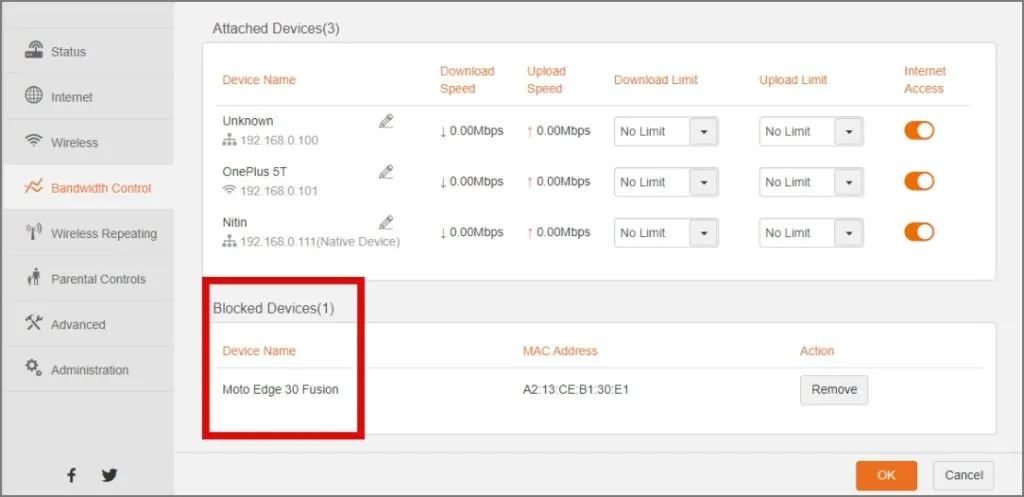
2. Ja jūsu tālrunis ir starp bloķētajām ierīcēm, pieskarieties Noņemt/Atjaunot, lai noņemtu. no bloķētajām ierīcēm un atjaunojiet Wi-Fi savienojumu ar tālruni.
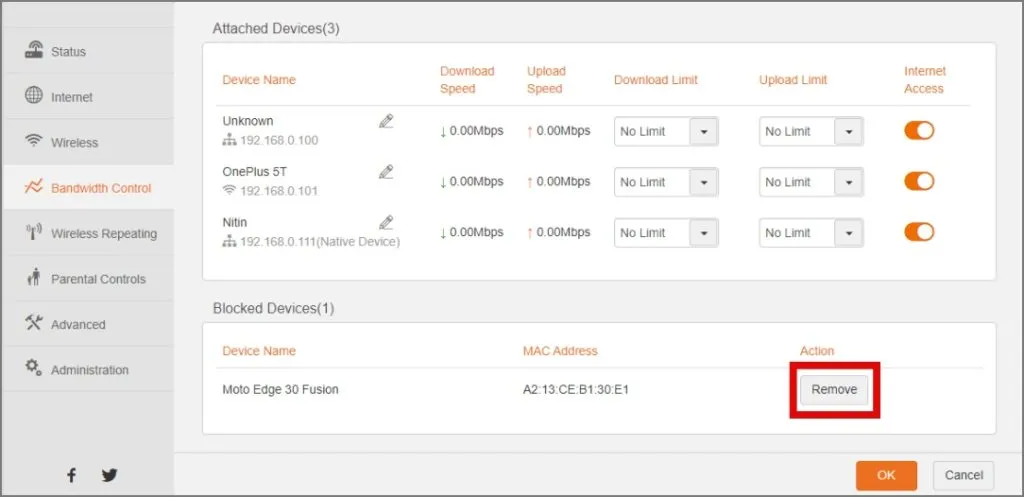
4. Izslēdziet VPN
Varbūt jūs varat izveidot savienojumu ar Wi-Fi, bet internets nedarbojas. Ja tas tā ir, VPN var ietekmēt jūsu interneta ātrumu.
VPN piedāvā privātuma opcijas, taču ir zināms, ka tas arī palēnina interneta ātrumu, tādējādi apgrūtinot jūsu pieredzi. Cits lietotājs, kurš saskārās ar problēmu, pastāstīja par savu pārbaudījumu pakalpojumā Reddit un pastāstīja, kā viņam palīdzēja VPN atspējošana<. a i=4>.
5. Mainiet DNS
Kamēr pārbaudāt VPN statusu, pārbaudiet arī, vai izmantojat privātu DNS. DNS serverus jūsu ierīcei piešķir jūsu interneta pakalpojumu sniedzējs, un, ja tie tiek mainīti, tas var ietekmēt savienojumu ar internetu, samazinot ātrumu vai vienkārši pārtraucot savienojumu. Daudzas vietnes, piemēram, Netflix, var arī pārstāt darboties, ja jūsu DNS nav laba. Tādējādi, ja nesen esat mainījis savu DNS, tas būtu labs laiks, lai atgrieztos pie jūsu interneta pakalpojumu sniedzējam piešķirtā DNS. a>
6. Atiestatiet tīkla iestatījumus
Vai jūsu Wi-Fi tīkls nesen tika atkārtoti konfigurēts vai tika veikta apkope? Ja līdz šim nekas nav izdevies, mēģiniet atiestatīt tīkla iestatījumus, lai visus ar tīklu saistītos iestatījumus iestatītu uz noklusējuma iestatījumiem.
1. Lai atiestatītu tīkla iestatījumus savā Samsung Galaxy, atveriet iestatījumus un pārejiet uz Vispārīgo pārvaldību. Pēc tam pieskarieties Atiestatīt.
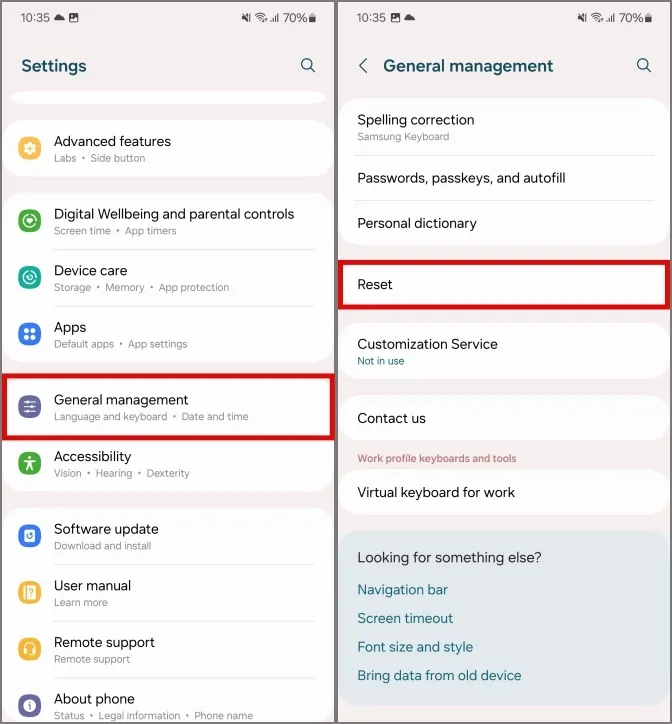
2. Pieskarieties Atiestatīt Wi-Fi un Bluetooth iestatījumus. Pēc tam pieskarieties Atiestatīt iestatījumus, lai to apstiprinātu.
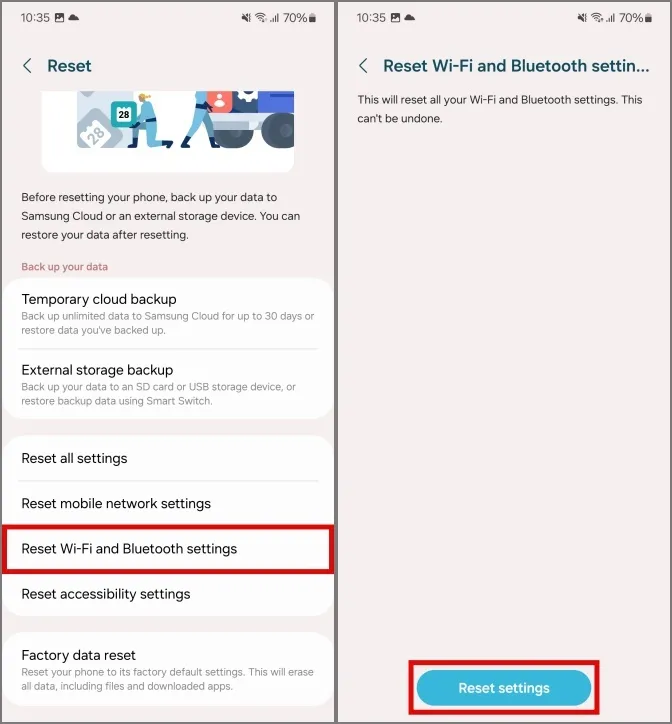
7. Mainiet IP iestatījumus
Parasti IP adreses tiek piešķirtas automātiski, un tām nav nepieciešama lietotāja iejaukšanās. Taču, ja rodas problēmas ar savienojuma izveidi ar Wi-Fi tīklu, pārbaudiet to manuāli, lai redzētu, vai tas palīdz.
1. Lai mainītu IP iestatījumus, tālrunī atveriet iestatījumus, pēc tam pieskarieties Savienojumi . Pēc tam pieskarieties Wi-Fi.
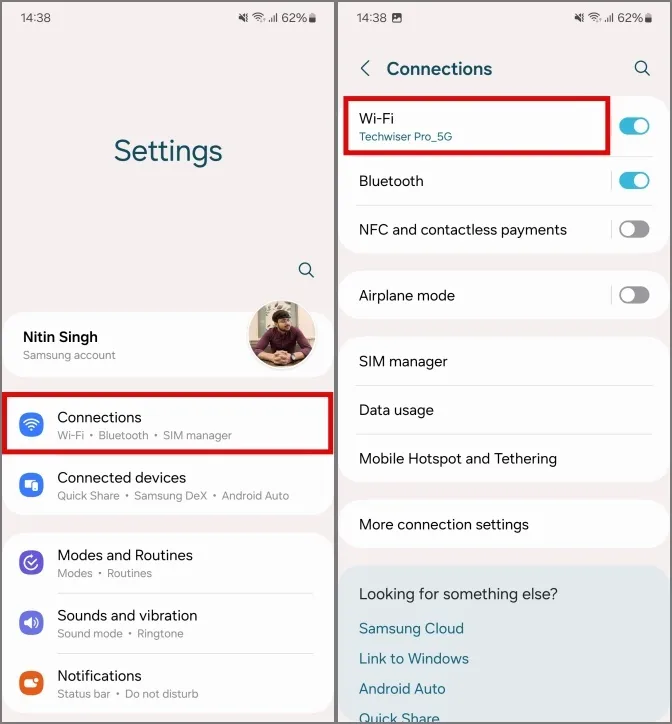
2. Atrodiet savu Wi-Fi tīklu pieejamo tīklu sarakstā un pieskarieties tam. Pēc tam pieskarieties Skatīt vairāk, lai atvērtu papildu Wi-Fi iestatījumus.
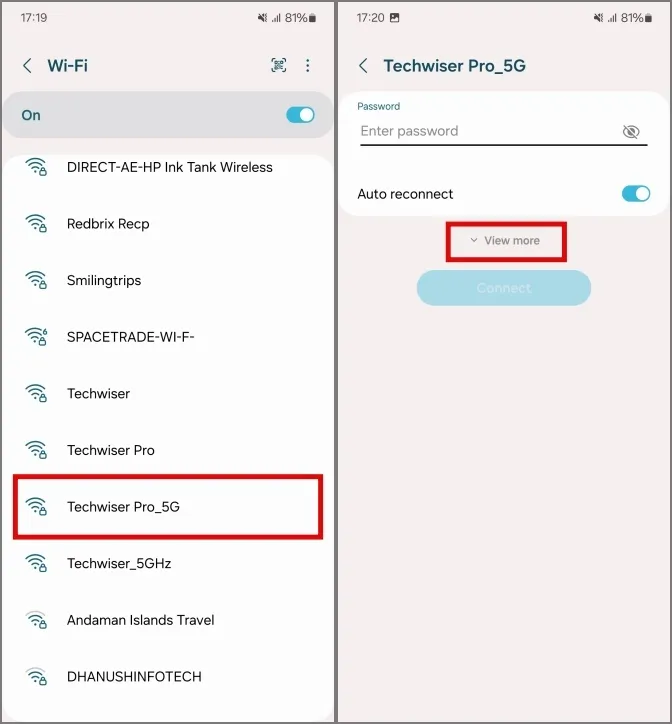
3. Pieskarieties IP iestatījumi un iestatiet to kā Statisks. Jūs iegūsit piekļuvi citām opcijām, piemēram, IP adresei un vārtejai.
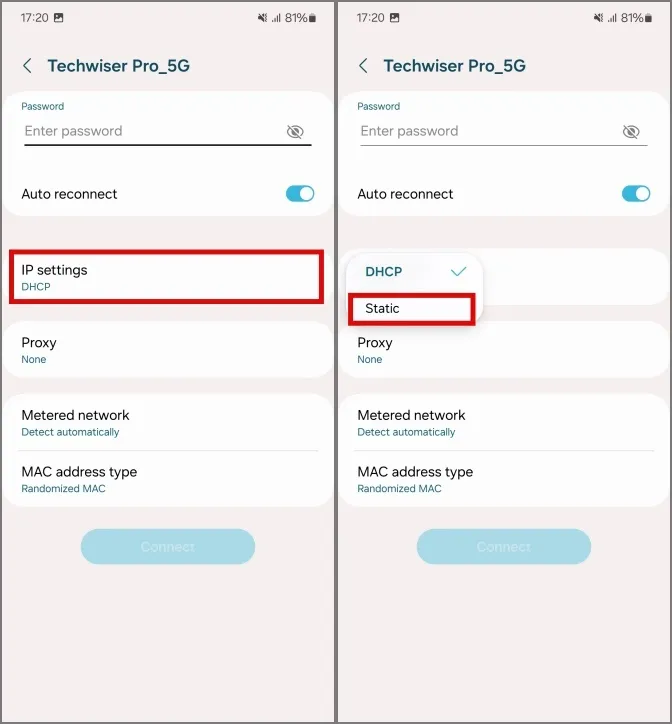
4. Ievadiet sava maršrutētāja IP adresi, bet pēdējo numuru aizstājiet ar lielākas vērtības skaitli no 20 līdz 30. Piemēram, , ja mana maršrutētāja IP adrese ir 192.168.1.1, tad es ievadīšu IP adresi kā 192.168.1.25.

5. Tagad ritiniet uz leju un pieskarieties Savienot. Tādējādi jūsu Samsung Galaxy tālrunim vajadzētu izveidot savienojumu ar Wi-Fi.
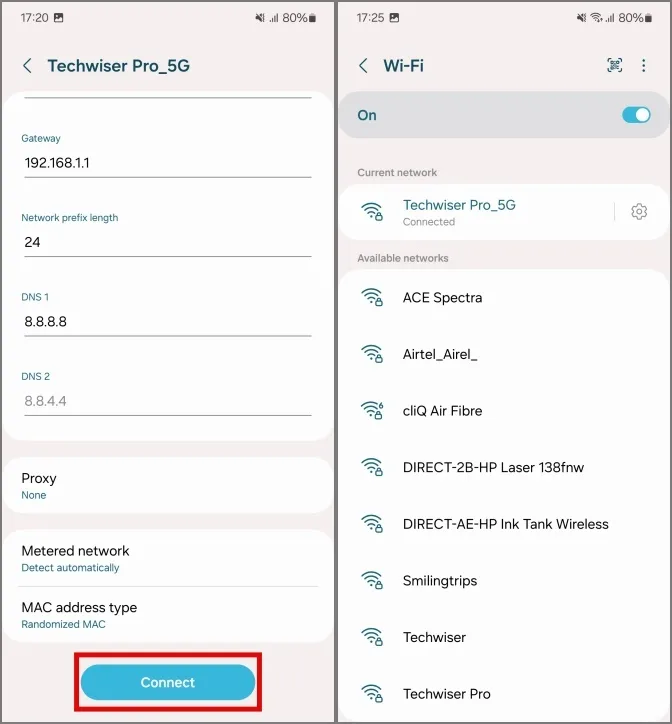
8. Iespējojiet Wi-Fi nepastāvīgo MAC nejaušību
Media Access Control adrese (vai saīsināti MAC) ir slānis, kas kontrolē jūsu piekļuvi tīklam, izmantojot bezvadu vai vadu datu nesēju. Šīs opcijas maiņa var izraisīt to, ka tālrunis nevar izveidot savienojumu ar Wi-Fi, kā tas notika cita lietotāja gadījumā. Jums vajadzētu to izmēģināt, pirms pāriet uz tehniskiem iemesliem.
1. Tālrunī atveriet sadaļu Iestatījumi, pēc tam pārejiet uz sadaļu Par tālruni. Atrodiet Programmatūras informāciju un pieskarieties tai.
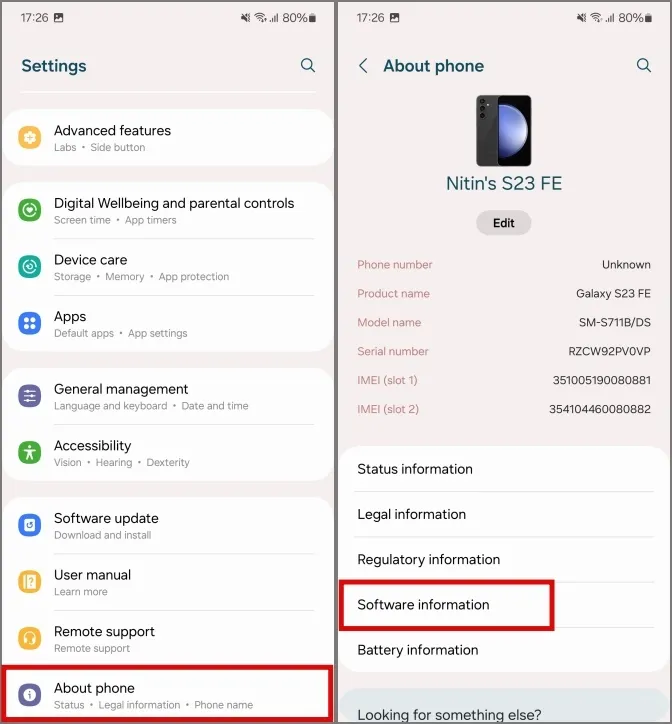
2. Pēc tam 7 reizes pieskarieties pogai Būvējuma numurs, lai atbloķētu izstrādātāja opcijas. Ievadiet tālruņa paroli, ja par to tiek jautāts. Tādējādi tiks iespējots izstrādātāja režīms.
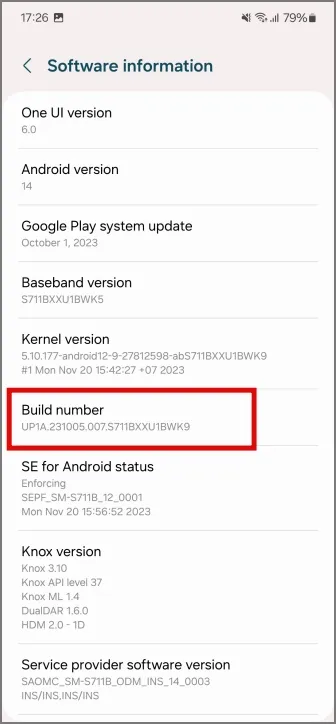
3. Atgriezieties sadaļā Iestatījumi un pieskarieties Izstrādātāja opcijas. Atrodiet Wi-Fi nepastāvīgu MAC randomizāciju un iespējojiet to. Tādējādi jūsu Samsung Galaxy vajadzētu izveidot savienojumu ar Wi-Fi.
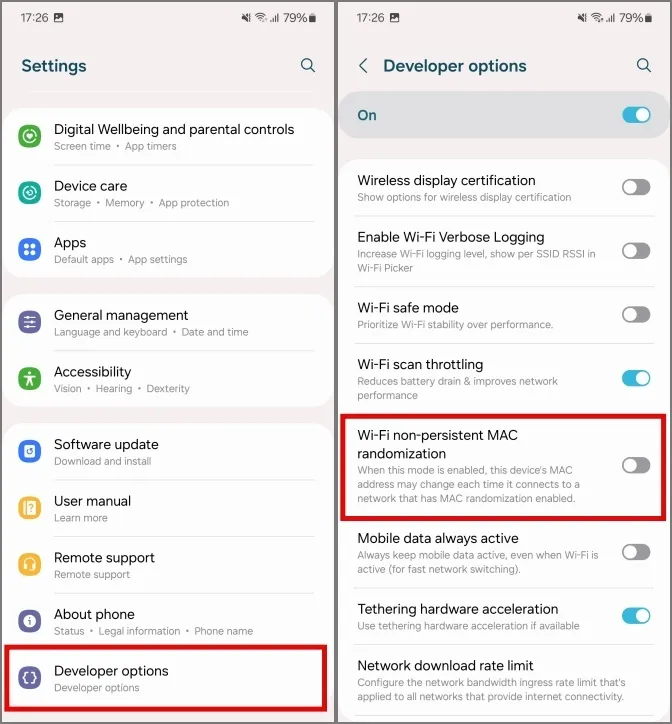
9. Restartējiet Wi-Fi apakšsistēmu
Wi-Fi apakšsistēma ir sistēmas API, kas tieši kontrolē Wi-Fi antenas un visus ar to saistītos pakalpojumus. Ja rodas problēmas ar savienojuma izveidi ar Wi-Fi, varat to satricināt, manuāli restartējot apakšsistēmu.
1. Lai restartētu Wi-Fi apakšsistēmu savā Samsung Galaxy tālrunī, pieskarieties trīs punktu izvēlnei. -Fi iestatījumi. Dodieties uz Inteliģento Wi-Fi.
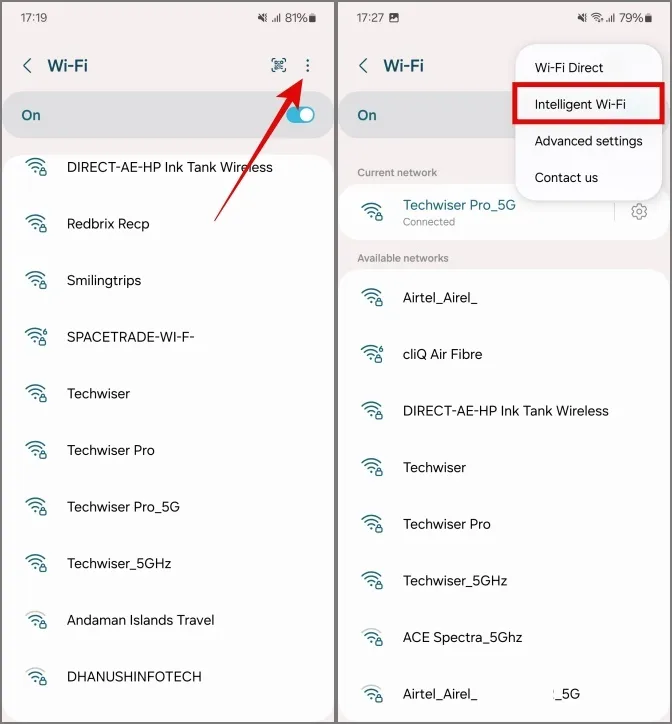
2. Ritiniet uz leju un pieskarieties vienumam Intelligent Wi-Fi 5 reizes, lai atbloķētu Connectivity Labs.
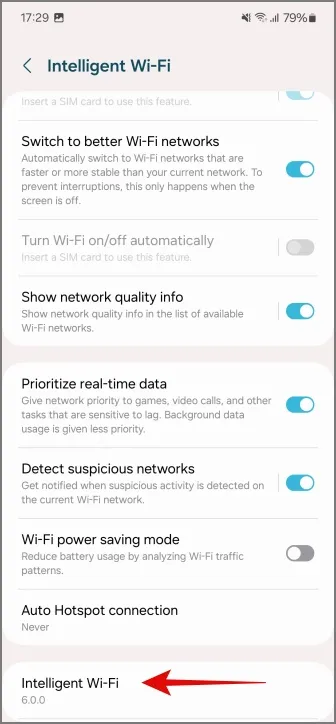
3. Tagad pieskarieties Savienojuma laboratorijas un ritiniet uz leju, lai piekļūtu Wi-Fi. izstrādātāja iestatījumi.
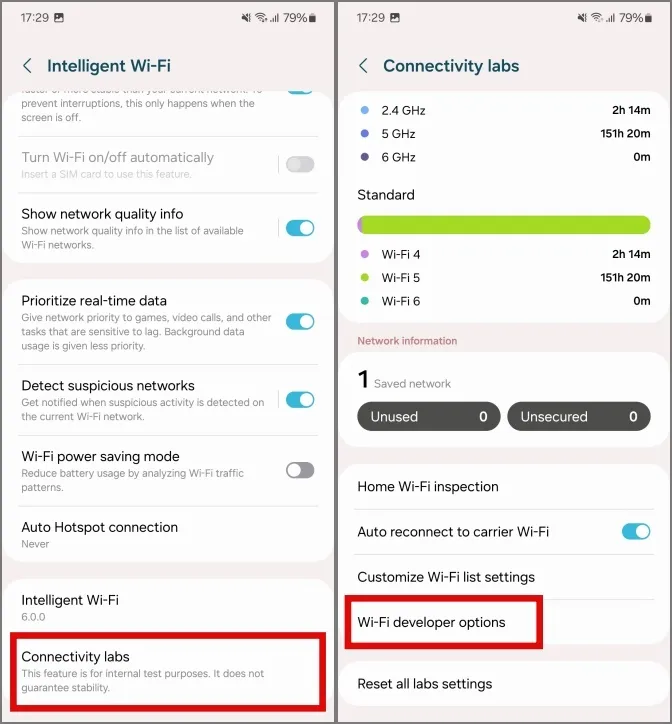
4. Ritiniet uz leju, lai atrastu Wi-Fi apakšsistēmas restartēšanu, un pieskarieties tai. Apstipriniet Wi-Fi apakšsistēmas restartēšanu, vēlreiz pieskaroties tai.
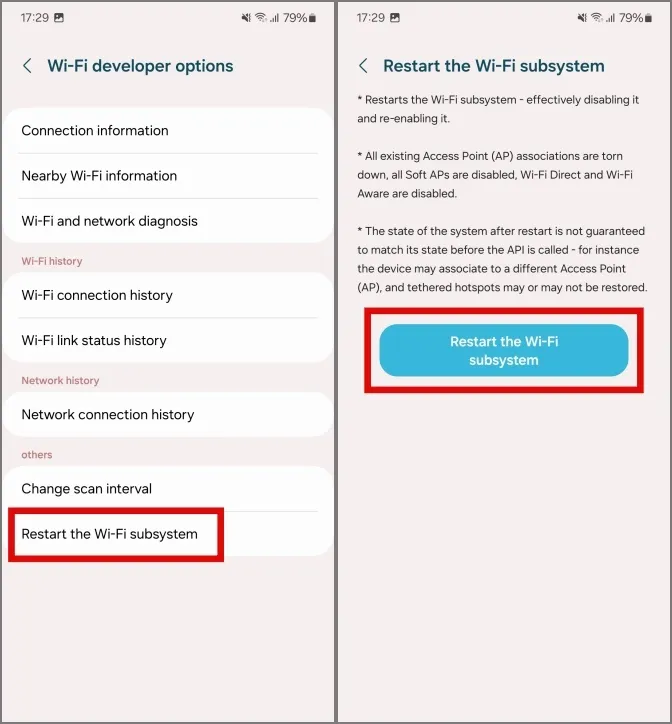
Atruna: jūsu tālruņa Wi-Fi, mobilais tīklājs un Wi-Fi Direct šajā procesā nedarbosies, taču atsāks darboties apmēram pēc 5–10 sekundēm. a>
10. Sāknēšana drošajā režīmā
Gadījumos, kad nesen tālrunī esat instalējis dažas lietotnes, var rasties problēmas ar vispārējo funkciju. Lai pareizi diagnosticētu problēmu, tālrunim vajadzētu palaist drošajā režīmā.
1. Lai palaistu drošajā režīmā, nospiediet un turiet barošanas un skaļuma samazināšanas pogas. apmēram 2 sekundes, lai piekļūtu barošanas izvēlnei. Pēc tam pieskarieties Izslēgšanas opcijai un turiet to 3 sekundes.
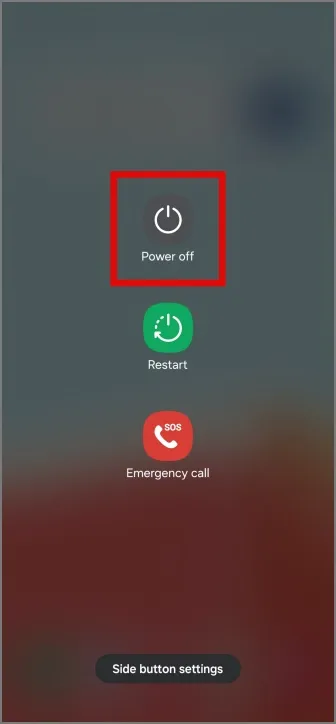
2. Pieskarieties Drošais režīms, lai palaistu drošajā režīmā.
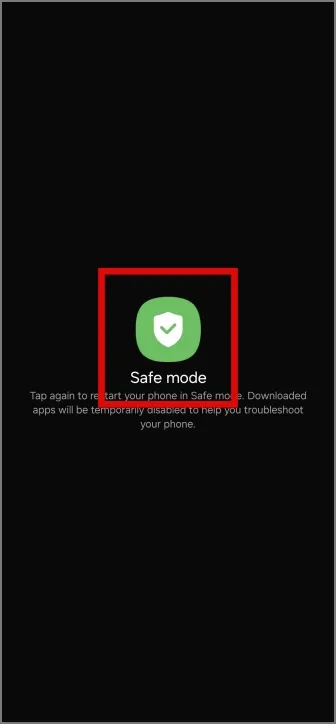
Tagad mēģiniet izveidot savienojumu ar savu Wi-Fi. Tam vajadzētu izveidot savienojumu ar jūsu Wi-Fi bez problēmām. Tas var norādīt, ka nesen instalēta lietotne ir pretrunā ar Wi-Fi tīklu. Apsveriet tās atinstalēšanu.
11. Apmeklējiet veikalu, lai pārbaudītu aparatūras problēmas
Ja esat mēģinājis novērst problēmu un joprojām saskaraties ar problēmām, izveidojot savienojumu ar Wi-Fi, apsveriet iespēju apmeklēt oficiālo Samsung veikalu, lai atrastu risinājumu, jo šīšķiet, ka tā ir plaši izplatīta problēma. . Dažiem lietotājiem šī problēma ir tālrunī kopš tā iegādes, savukārt dažiem tā radās pēc liela sistēmas atjaunināšanas. Veikala darbinieki var pārbaudīt, vai jūsu tālruņa aparatūrā nav anomāliju, un nodrošināt vislabāko iespējamo izšķirtspēju.
Vairs nav Wi-Fi problēmu
Neatkarīgi no tā, vai tas ir mājas Wi-Fi vai biroja tīkls, jūsu problēmām vajadzētu būt iespējai izveidot savienojumu ar Wi-Fi pēc mūsu ceļveža izskatīšanas. Bet jebkurā gadījumā, ja joprojām saskaraties ar problēmu, sazināties ar Samsung veikalu šķiet laba ideja.
Šajā piezīmē ir norādīts, kā varat izmantot Dynamic Island Samsung Galaxy tālruņos.
Atbildēt